Hvordan opprette adresseetiketter i Word 97 Bruke Outlook-adresseboken
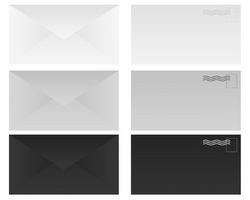
Du kan bruke Microsoft Word 97 for å opprette adresseetiketter av alle størrelser fra en Outlook-adresseboken. Men ifølge Microsoft, "Før du kan bruke kontakter i Outlook som en datafil, må du legge til en Outlook-adresseboken til e-posten din profil og deretter gjøre Kontakter tilgjengelig som en del av Outlook-adresseboken." Word utskriftsfletting funksjonen kan du opprette adresseetiketter og flette dem med mottakere i adresseboken i Outlook.
Bruksanvisning
1 Åpne et nytt dokument i Word 97. Velg deretter "Verktøy" og "Utskriftsfletting" fra verktøylinjen. Den "Flett utskrift" dialogboksen åpnes.
2 Velg "Create" og "postetikett» under trinn én. Velg å lage flette i "Active Window".
3 Velg "Hent data" og "Bruk adressebok" under trinn to. Den "Bruk adresseboken" dialogboksen åpnes.
4 Velg "Outlook-adresseboken" under "Velg adresseboken" og klikk "OK."
5 Velg "Kontakt" mappen du vil bruke for datakilden hvis du har flere mapper. Bekreft datakilden hvis du blir bedt om det. Du vil bli rettet til "Etikett Alternativer" i dialogboksen.
6 Velg skriveren ( "Dot matrix" eller "Laser og blekk jet"), skriver skuffen og etikett alternativer. Klikk deretter på "OK". Du vil bli dirigert til "Lag etiketter" i dialogboksen.
7 Sett opp flettefelt for etikettene ved å klikke på "Sett inn flettefelt." Deretter setter feltene fra adresseboken i Outlook. Sett inn et punktum eller linjeskift for å ordne etiketten.
8 Fortsett å sette inn ekstra flettefeltene til de er alle i. Deretter klikker du på "OK". Du kommer tilbake til "Flett utskrift" -vinduet.
9 Klikk på "Slå sammen" under trinn tre. Velg å slå sammen til en "Nytt dokument" og klikk på "Merge".
